電子送付受領側マイページについて
帳票の電子送付が行える「送付管理機能」を利用して、LinkPrint CLOUDから電子送付された帳票を確認するには、以下の手順で行います。
電子送付された帳票は、PDF形式でダウンロードが可能です。また、帳票内のデータについて、CSV形式でダウンロードすることも可能です。
また、設定により、受領側が帳票を都度ダウンロードできるURLを発行することもできます。
設定・確認方法について詳しくは「受領側の都度ダウンロードURL発行機能について」ヘルプをご覧ください。
なお、受領側マイページをご利用になるには、メールアドレスの登録が必要になります。送付側が受領側のメールアドレスを登録していない場合、受領側マイページでメールアドレスをご登録いただくことで、電子送付により帳票を受け取れるようになります。受領側マイページからの情報登録方法について、詳しくは「電子送付受領側の管理者アカウント情報登録」ヘルプをご覧ください。
STEP1
電子送付を実行した後、受領側にメールが送信されます。そのメール内に、電子送付された帳票を確認するための「受信ファイル一覧」ページ(=マイページ)のURLが記載されています。
URLにアクセスし、以下の手順でログインしてください。
<受領側マイページで受領側がメールアドレスを登録済みの場合>
帳票の送付元の会社から提供された受領側マイページのアカウント情報(ID、パスワード)を利用しログインします。
<送付側が受領側のメールアドレスを登録済みの場合>
別途帳票の送付元の会社がLinkPrint CLOUDを通して送信する「【LinkPrint CLOUD】電子送付サービス マイページログイン情報のご案内」という件名のメールに記載されたIDとパスワードを利用しログインします。
※IDとパスワードは、LinkPrint CLOUDのお問い合わせフォームにご連絡いただいても、お答えできません。ご不明な場合は、「電子送付受領側マイページのログイン情報を忘れた場合」ヘルプをご覧ください。
※「受信ファイル一覧」ページ(=マイページ)のURLはLinkPrint CLOUDご利用の1社につき1つとなります。複数LinkPrint CLOUDをご利用いただいている会社様とお取引がある場合、取引先分、「受信ファイル一覧」ページのURL・ログインID/パスワードが発行されます。
STEP2
ログインすると、送付元の会社から電子送付された帳票の一覧が表示されます。
検索項目から該当の受信ファイルを絞り込むことができます。
※検索時、「受信日」の指定は必須。最大2年間の範囲指定ができます。

【検索可能項目】
受信日/ID(部分一致)/取引年月日(値無しも含む)/取引金額(値無しも含む)/カテゴリ/受信ファイル名(部分一致)/伝票番号(部分一致)
検索結果には以下の情報が表示されます。

【確認可能項目】
ID/受信日時/取引年月日/取引金額/伝票番号/受信ファイル/カテゴリ/ファイルDL日時/CSVの有無/CSVDL日時
検索結果の全データ書出し
[検索結果の全データ書出し]ボタンから、検索結果の情報をすべてCSVファイルとしてダウンロードできます。
検索結果が多く、表示件数のページングが発生した場合でも、全ページのデータがまとめてダウンロードされます。
受信ファイル(PDF)およびCSVファイルのダウンロード
受領側が受信したメール内に「対象ID」が記載されます。該当の受信ファイルを検索し対象のPDFをダウンロードすることができます。帳票内のデータをCSVファイルとしてダウンロードすることもできます。この場合は、CSVファイルのダウンロードボタンをクリックしてください。
※ダウンロードできるPDFは、改ざん防止のためパスワードがかかっています。PDFを編集することはできません。(印刷は可能です)
※ダウンロードできるCSVファイルの仕様については、「印刷履歴の確認・ダウンロード」ヘルプの、STEP2の(5)および「ダウンロードできる印刷データについて」をご覧ください。
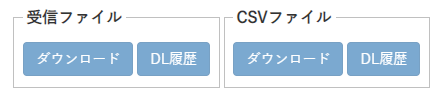
PDFもしくはCSVをダウンロードすると、ダウンロードした日時が帳票の送付元へ通知されます。
アカウントの管理
画面右上の「設定」タブから、以下の操作が可能です。
・管理者アカウントのメールアドレスおよび担当者名の登録
・アカウントの追加・変更・削除
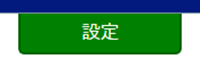
※「設定」タブは、最初に送付元から連絡のあった管理者アカウントのみ表示されます。
※管理者アカウントの情報登録について詳しくは「電子送付受領側の管理者アカウント情報登録」ヘルプをご覧ください。
※アカウントの追加・変更・削除について詳しくは「電子送付受領側のアカウント追加・変更・削除」ヘルプをご覧ください。
